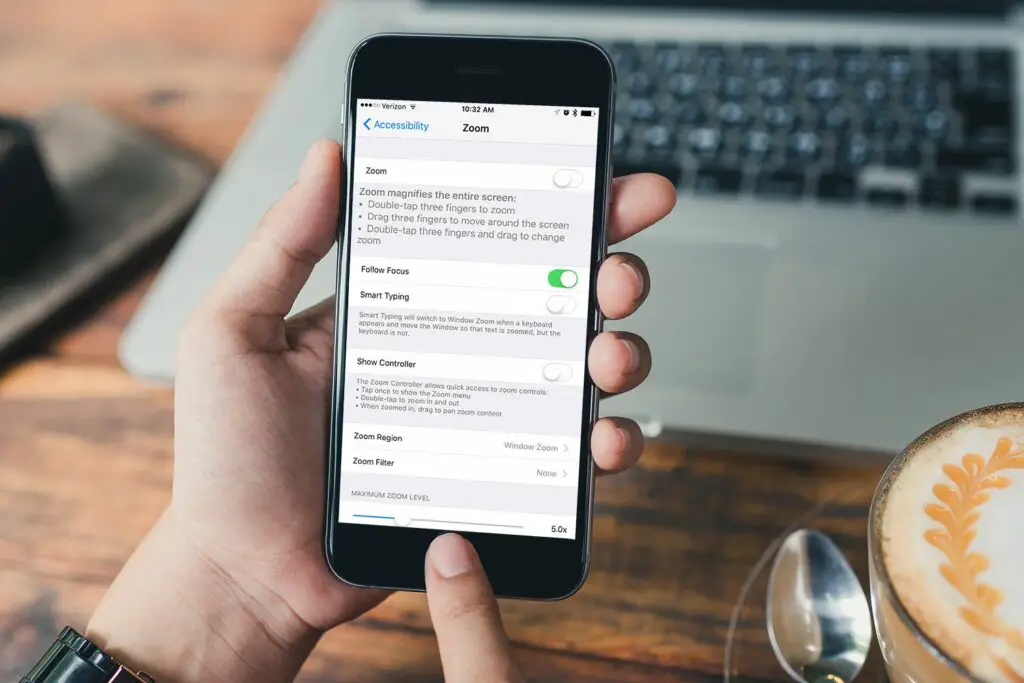
Vad du ska veta
- För att zooma ut till normal storlek håller du tre fingrar ihop och dubbeltrycker på skärmen med alla tre fingrarna samtidigt.
- För att stänga av Zoom, gå till inställningar > Tillgänglighet > Zoom > Av.
Den här artikeln förklarar orsaken till stora ikoner i iOS 12 och senare och hur man korrigerar dem med zoomfunktionen.
Orsaken till en inzoomad iPhone-skärm och stora ikoner
När iPhone-skärmen förstoras kan iPhone Zoom-funktionen ha aktiverats av misstag. Zoom är en tillgänglighetsfunktion som hjälper människor med dålig syn att förstora objekt på skärmen för att se skärmen bättre. När iPhone-skärmen är zoomat in och dina ikoner är för stora kan det vara ett problem. I den här situationen ser allt enormt ut, och appikoner fyller hela skärmen, vilket gör det svårt eller till och med omöjligt att se resten av apparna. Att inte trycka på hemknappen hjälper inte. Det här problemet är dock inte så dåligt som det kan verka. Det är enkelt att fixa en iPhone med en inzoomad skärm.
Hur man zoomar ut till normal storlek på iPhone
Om du vill återställa ikonerna till normal storlek håller du tre fingrar ihop och dubbelklickar på skärmen med alla tre fingrarna samtidigt. Den här gesten återställer zoomnivån till normal. När du är i zoomningsläge följer du regeln om tre: En trefingers knackningsrörelse för att zooma in, en trefingers dubbeltryckning (plus en nypande dragrörelse) för att ändra zoomning och dra tre fingrar för att flytta runt på skärmen. Du hittar också dessa tips i Zoom-menyn i Inställningar.
Så här stänger du av skärmzoom på iPhone
Stäng av funktionen för att förhindra att skärmzoom av misstag slås på igen:
-
Tryck på inställningar app för att öppna den.
-
I Allmän tryck på Tillgänglighet.
-
På Tillgänglighet tryck på Zoom.
-
På Zoom skärmen, stäng av Zoom brytare.
-
Kontrollera att inställningen fungerar genom att dubbelklicka på tre fingrar på hemskärmen. Om ingenting händer inaktiverades zoomfunktionen.
Denna procedur återställer iPhone till sin normala förstoring och förhindrar att utvidgningen sker igen.
Vilka iOS-enheter påverkas av skärmzoom
Zoomfunktionen är tillgänglig på iPhone 3GS och nyare, tredje generationens iPod touch och nyare, och alla iPad-modeller. Om du har en av dessa enheter och ikonerna är stora är Zoom den mest troliga gärningsmannen, så försök med dessa steg först. Om de inte fungerar, pågår något konstigt. Du kanske vill konsultera Apple direkt för hjälp.
Använd skärmzoom och dynamisk typ för att förbättra läsbarheten
Medan skärmförstoring gör det svårare för vissa att se iPhone-skärmen, kanske andra vill att ikoner och text ska vara lite större. Det finns ett par funktioner som förstorar text och andra aspekter av iPhone för att göra dem lättare att läsa och använda:
- Dynamisk typ: Den här funktionen i iOS 7 och upp förstorar text (men ingenting annat) genom en iPhone och kompatibla appar för att underlätta läsning.
- Visa zoom: Finns på iPhone 6-serien och nyare. Det förstorar allt på enhetens skärm för att göra det lättare att se och använda.